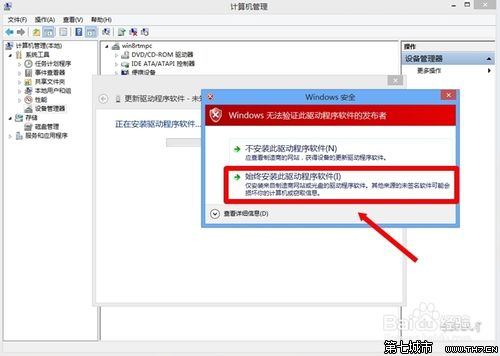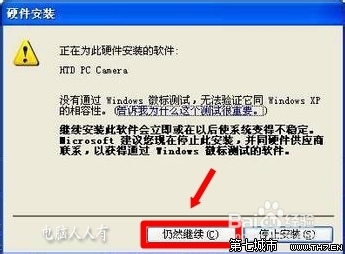
更新出錯:
1、以前的老設備驅動在官網上早就不更新了,經查官網有Vista的驅動(一個inf文件),曾經將其用到Windows7(64位)操作系統中,把ntx86改為ntamd64即可,而且能測試通過!但在Windows 8.1操作系統中卻顯示 第三方INF不包含數字簽名信息 的出錯訊息,好歹不讓繼續安裝。
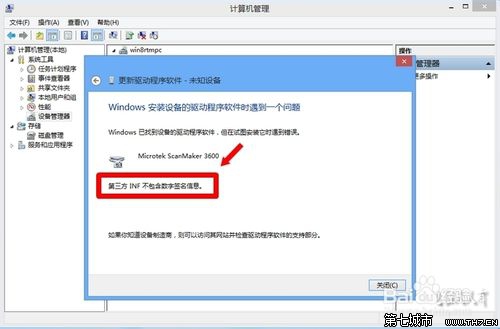
2、數字認證驅動是經過Windows實驗室(WHQL)認證的驅動程序,在Windows 8.1操作系統更新程序之時會自動聯網到驗證官網查找和設備匹配的驅動程序。當然,老設備就不可能涵蓋其中了,由此彈出錯誤提示在所難免。

解決辦法:
1、①在屏幕右側的角落晃動下鼠標,就會彈出 Charm菜單 → 設置。
②也能使用按 Win+C 組合鍵,調出Charm菜單→設置。

2、也可以按 Win+i 組合鍵,直接打開設置界面,再點擊最下面 更改電腦設置 選項。

3、點選左邊設置選項卡中的 常規 菜單,再點擊右邊的 立即啟動 即會重啟電腦。
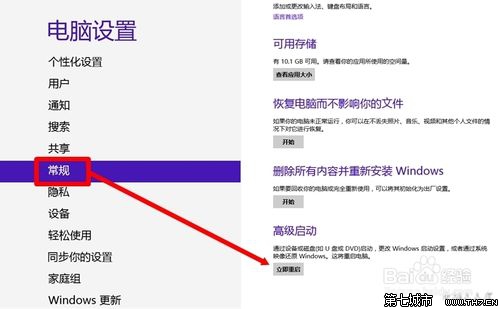
4、來到這個選項卡界面,點選 疑難解答 選項。
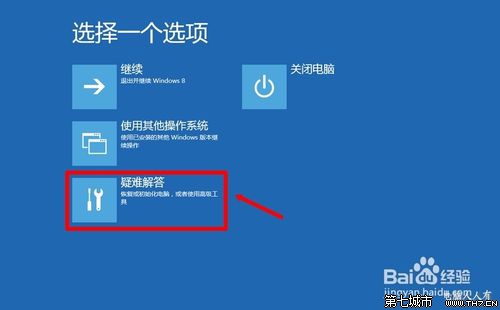
5、再在 高級選項 中選擇 Windows啟動設置,繼續點選 重新啟動。
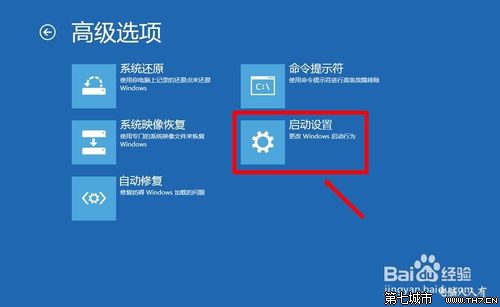
6、然後會來到這個設置界面,選擇 禁用驅動程序強制簽名 (或按F7鍵)重啟電腦即可。
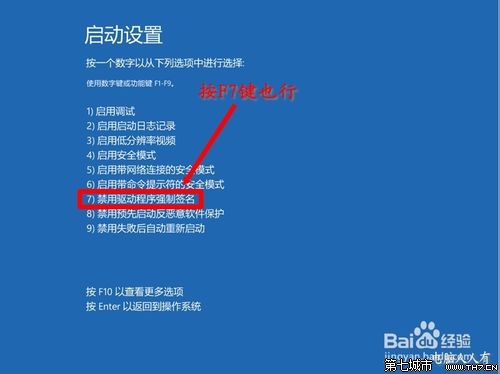
7、如果是多系統,且Windows 8.1操作系統不是主系統,就會有以下開機選擇菜單。同樣,在此開機選擇菜單中點選 禁用驅動程序強制簽名 選項,重啟電腦即可。
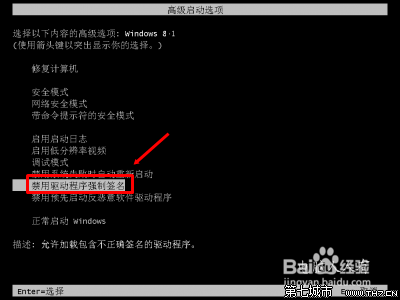
8、再測試驅動更新,就有選擇菜單出現了,點選 始終安裝此驅動程序軟件 即可。